|
如何使用FME在Revit中导出IFC 原文地址: https://community.safe.com/s/article/how-to-use-fme-exporter-for-revit 一、简介 要将Revit文件集成到FME中,可以使用Revit内置的IFC Exporter(File > Export > IFC)导出IFC文件。 获取文件后,使用FME的IFC with Data Views读模块在FME中打开文件。本示例演示了如何通过FME 2019+和Revit 2019+的Revit IFC Exporter使用IFC with Data Views读模块。 Revit IFC Exporter是Revit的Autodesk插件,可基于buildingSMART®IFC数据交换标准提供经过完全认证的导出。 二、前提条件与环境 Revit,Revit Architecture,Revit MEP或Revit Structure,需要使用2019版或更高版本 使用FME 64位FME Desktop,需要使用2019.0或更高版本
三、安装 IFC Exporter 插件 Autodesk Revit自带了IFC Exporter插件,因此无需单独安装。 Autodesk可通过其应用程序商店进行更新。 四、使用 IFC Exporter 插件 请遵循Autodesk Revit IFC手册中的说明。 对于大多数转换,我们建议: IFC版本:FME可以读取IFC 2x3和IFC4 文件类型:IFC 导出阶段:在大多数情况下都可以使用默认工作空间的设置,但是您可能需要明确选择获取所有的项目 空间边界:1级或2级 五、从 Fme 读取 IFC前面我们的博客介绍了三篇关于IFC转换CityGML的相关内容,如下: IFC 转 CityGML -基础 此示例演示了将低细节IFC 模型转换为CityGML文件的过程。 IFC 转 CityGML - 中级 此示例展示了如何将一个高细节的IFC模型转换为一个细节级别为4的CityGML文件。示例工作区足够全面,可以处理大多数IFC架构数据集。 IFC 转 CityGML - 高级 此示例演示将高细节和低细节 IFC 数据合并到具有多个详细级别的单个 CityGML文件中。
六、如何使用FME Exporter处理Revit数据注意:适用于Revit的FME Exporter已从FME 2019+起停止维护,因为它实质上复制了所有Revit版本中已经存在的功能。 当我们首次为Revit创建FME Exporter插件时,它是基于Revit自己的IFC Exporter以及一些我们认为可能有用的额外信息构建的。 但是,在过去的几年中,我们意识到可以在RVZ文件的IFC组件中找到对用户有用的所有信息,并且导出器是多余的。 Revit (*.rvt)读模块能够读取IFC文件,并从中产生完全相同的要素。 通过在FME 2019+中引入原生的Autodesk Revit (*.rvt) 读模块,我们将原来的Autodesk Revit(* .rvz)读模块重新用作IFC with Data Views (FME Exporter for Revit)读模块。该读模块可以从IFC数据中提取到GIS或CAD中的要素信息,并将继续进行维护。我们建议的方法是将IFC with Data Views读模块与原生的Revit IFC Exporter插件一起使用。 (1)简介此示例演示了如何在Revit使用FME Exporter,从安装插件到单次导出和批量导出,从.rvt创建.rvz文件后在FME Workbench FME 2018和更低版本以及Revit 2018和更低版本中使用。 问题:什么是FME Exporter 答: FME Exporter是Revit的免费插件,用于导出.rvz文件。这些.rvz文件本质上是IFC导出的文件,其中包含诸如属性集之类的其他数据,可以在您的FME集成工作流中使用。请注意,插件扩展是免费的,但需要FME许可或试用许可证才能使用加载项。 前提条件 Revit,Revit Architecture,Revit MEP或Revit Structure,版本2013-2018 FME 2015至2018版 如果使用32位Revit,则需要安装32位FME Desktop。要使用64位Revit,需要64位FME Desktop。 安装插件 当您安装FME 64位或独立的FME Revit for Revit时,将自动安装该插件。请注意,只有将项目加载到Revit中才能使用该插件。

如果安装了64位FME,但FME导出插件未出现在Revit中,则可能需要手动去扩展它。为此,请从“开始”菜单启动应用程序 FME\Utilities\FME Integration Console : 
如果收到提示“需要管理员权限”,请关闭该程序,右键单击该程序,然后使用“以管理员身份运行”重新打开该程序。 如果FME Exporter for Revit的状态为“未扩展”,请单击右侧的“扩展”按钮。 如果状态为“扩展”,请单击右侧的“还原”按钮,然后单击“扩展”按钮以将其重新扩展。 
如图,FME Exporter插件已在FME集成控制台中成功扩展。 使用FME导出器 启动FME 导出器后,将出现“导出”对话框。 FME导出器实质上是Revit IFC Exporter的扩展版本,因此对话框是相同的。导出器提供了多种预先设置可供选择。 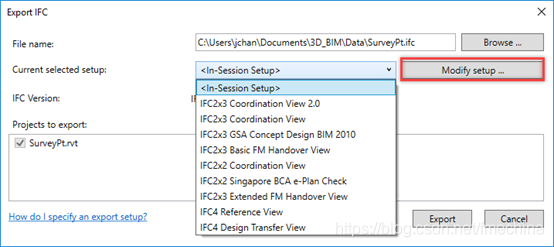
要使用自己的设置,选择 < in-session Setup > ,然后单击 Modify Setup 按钮。 
有关此对话框的更多信息,请参见Autodesk帮助(IFC导出设置选项)。 对于大多数转化,我们建议: •IFC版本:FME可以读取IFC 2x3和IFC4 •文件类型:IFC •要导出的阶段:默认阶段在大多数情况下都适用,但是您可能需要明确选择一个阶段才能获得所有项目 •空间边界:1级或2级 
基本数量和属性集:选中所有。 
按级别拆分墙和列:如果要在FME Revit读模块中使用“平面图”数据视图,请选中此复选框,对于其他数据视图则保持选中状态。 
导出2D平面视图元素:如果要在FME Revit读模块中使用“平面图”数据视图,请选中此复选框。 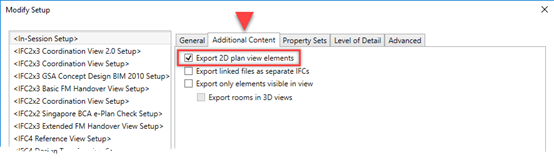
在站点本地放置中包括IFCSITE高程:选中此项以获得更好的地理参考。 
调整了设置之后,单击 Export Button 并选择输出 RVZ 文件位置。 
现在,该文件已做好导入FME的准备好。 (2)批量导出可以将FME Exporter for Revit配置为以“headless”模式运行。使用数据集启动Revit.exe,导出将自动进行,完成后Revit.exe将自动关闭。可以非常容易地将其添加到批处理脚本中,而无需手动干预即可执行多个.rvz导出。 例如,以下命令将自动导出数据集“ file.rvt”: Revit.exe file.rvt
当然,若不希望每次在Revit中打开数据集时都发生导出命令,可在FME 的Windows Temp目录中查找“ rvzAutoExportFile”的文件(例如C:\Users\<user>\AppData\Local\Temp)。 当该文件不存在时,Revit.exe将恢复其默认设置。 您可以自动在批次中创建“ rvzAutoExportFile”文件,然后在完成后将其删除: echo a > %TEMP%\rvzAutoExportFile "C:\Program Files\Autodesk\Revit 2016\Revit.exe" "Building1.rvt" "C:\Program Files\Autodesk\Revit 2016\Revit.exe" "Building2.rvt" del %TEMP%\rvzAutoExportFile
请注意,如果您的Revit版本比在其中创建项目的版本新,Revit将更新模型。这可能会弹出您需要响应的对话框,然后该过程才能继续。 批量导出的输出文件将保存在以下目录中:
"C:\Users\<user>\Documents\FME Exporter for Revit\2017\exported" 本文转载来自CSDN作者:fmechina 版权归作者所有 原文链接:https://blog.csdn.net/fmechina/article/details/108536279?spm=1001.2014.3001.5501 |